文章详情页
win10正式版如何禁用电脑后台运行程序?win10后台进程管理方法
浏览:4日期:2022-12-26 16:24:55
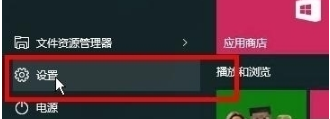
图1
2、在打开的设置界面中找到【隐私】并打开 ;
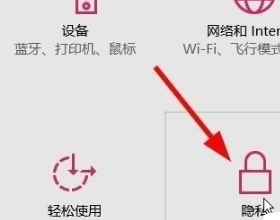
图2
3、然后选择“背景应用”;
4、选择要关闭后台运行的应用,把开关往左移动来关闭,往右边则为打开;

图3
5、在任务栏右键点击,在弹出的菜单中选择“任务管理器”;
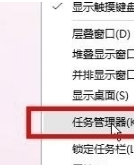
图4
6、点击“进程”选项卡;
7、找到要关闭的进程,右击选择结束任务关闭该进程!
8、被停用进行的进程服务,如果下次有需要用到可以再次打开!
总结:以上就是小编为大家带来的全部“win10正式版如何禁用电脑后台运行程序?win10后台进程管理方法”内容。
相关文章:
1. 中兴新支点操作系统全面支持龙芯3A3000 附新特性2. 怎么安装双系统?win10稳定版和win11双系统安装图文教程3. 鼠标怎么设置为左手? deepin20左手鼠标设置方法4. 如何在电脑PC上启动Windows11和Linux双系统5. 统信uos系统怎么管理打印界面和打印队列?6. UOS系统怎么滚动截图? UOS滚动截图的使用方法7. Windows Modules Installer Worker是什么进程?硬盘占用100%的原因分析8. Fdisk硬盘分区图文教程(超详细)9. VMware Workstation虚拟机安装VMware vSphere 8.0(esxi)详细教程10. Windows 银行木马 Dridex 扩大攻击范围 可攻击苹果 macOS 平台
排行榜

 网公网安备
网公网安备